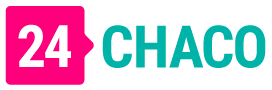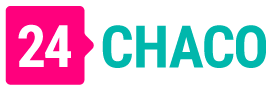¿Tu iPhone te está pidiendo a gritos más espacio? Aunque tengas un modelo con amplia capacidad o una tarifa de iCloud, muchas aplicaciones pueden acumular gigabytes de datos innecesarios en forma de caché. Un usuario recientemente descubrió que con unos simples ajustes, logró liberar más de 15 GB sin eliminar nada importante. A continuación, te contamos cómo puedes hacer lo mismo.
WhatsApp y Telegram: Las Reinas del Consumo de Espacio
Las aplicaciones de mensajería son, por naturaleza, grandes consumidoras de almacenamiento. En el caso del usuario, WhatsApp ocupaba 2,2 GB y Telegram 4,7 GB. Afortunadamente, ambas ofrecen soluciones para gestionar este consumo.
Telegram: Control Total de la Caché desde la App
Telegram, a diferencia de otras apps en iOS, permite gestionar y liberar su caché directamente desde la aplicación. Por defecto, almacena fotos y videos recibidos en la memoria interna para una descarga rápida, lo que puede volverse problemático con el tiempo.
Para liberar espacio en Telegram, seguí estos pasos:
- Abrí Telegram y andá a la pestaña Ajustes.
- Entrá en Datos y almacenamiento.
- Seleccioná Uso de almacenamiento.
- Aquí podrás:
- Borrar toda la caché: Esto eliminará el espacio ocupado sin perder los archivos, ya que podrás volver a descargarlos desde el chat cuando los necesites.
- Establecer límites a la caché: Usá la barra deslizante para configurar un espacio mínimo (desde 5 GB) y evitar que la caché crezca indefinidamente. Si tenés poco espacio libre, lo ideal es ponerlo al mínimo.
WhatsApp: Gestioná Archivos y Evitá la Descarga Automática
Aunque WhatsApp no permite borrar la caché directamente desde la app, sí ofrece un gestor de archivos muy útil para identificar y eliminar contenido innecesario.
Para reducir el espacio de WhatsApp:
- Abrí WhatsApp y andá a la pestaña Ajustes.
- Seleccioná Almacenamiento y datos.
- Entrá en Administrador de almacenamiento.
- Revisá cuáles son los archivos más pesados y eliminá los que no necesites. También podés verificar qué chats ocupan más espacio y borrarlos si no son importantes.
Además, un consejo adicional para controlar el almacenamiento de WhatsApp es desactivar la descarga automática de contenido: andá a Ajustes > Chats y desactivá la casilla “Guardar en Fotos”. De esta forma, el contenido multimedia solo se guardará en la app Fotos de tu iPhone si vos decidís hacerlo manualmente.
El Truco Universal para Liberar la Caché de Otras Aplicaciones
Muchas otras aplicaciones también acumulan una gran cantidad de datos en caché. Aunque iOS no ofrece un ajuste general para limpiar la caché de todas las apps, existe un método efectivo, aunque un poco más laborioso.
Primero, identificá qué aplicaciones están ocupando más espacio: andá a Ajustes > General > Almacenamiento del iPhone. En este apartado, podrás ver el espacio que consume cada app (por ejemplo, Instagram con 4,6 GB, YouTube con 1,7 GB, X con 1,5 GB, etc.).
La solución para vaciar su caché es eliminar y reinstalar las aplicaciones. Es crucial hacerlo de la manera correcta para no perder datos. Desde el panel de Almacenamiento del iPhone, seleccioná la app y pulsá en “Eliminar app” (¡no confundir con “Desinstalar app”!).
Una vez que reinstales las aplicaciones, su almacenamiento se habrá restablecido. Si tenías datos sincronizados con iCloud, no perderás información. Puede que tengas que volver a iniciar sesión en algunas apps como Instagram, TikTok o X, pero el beneficio de liberar una cantidad significativa de espacio suele compensar este pequeño inconveniente.
Con estos sencillos pasos, podrás mantener a raya el almacenamiento de tu iPhone y asegurarte de que solo guardás lo que realmente importa.